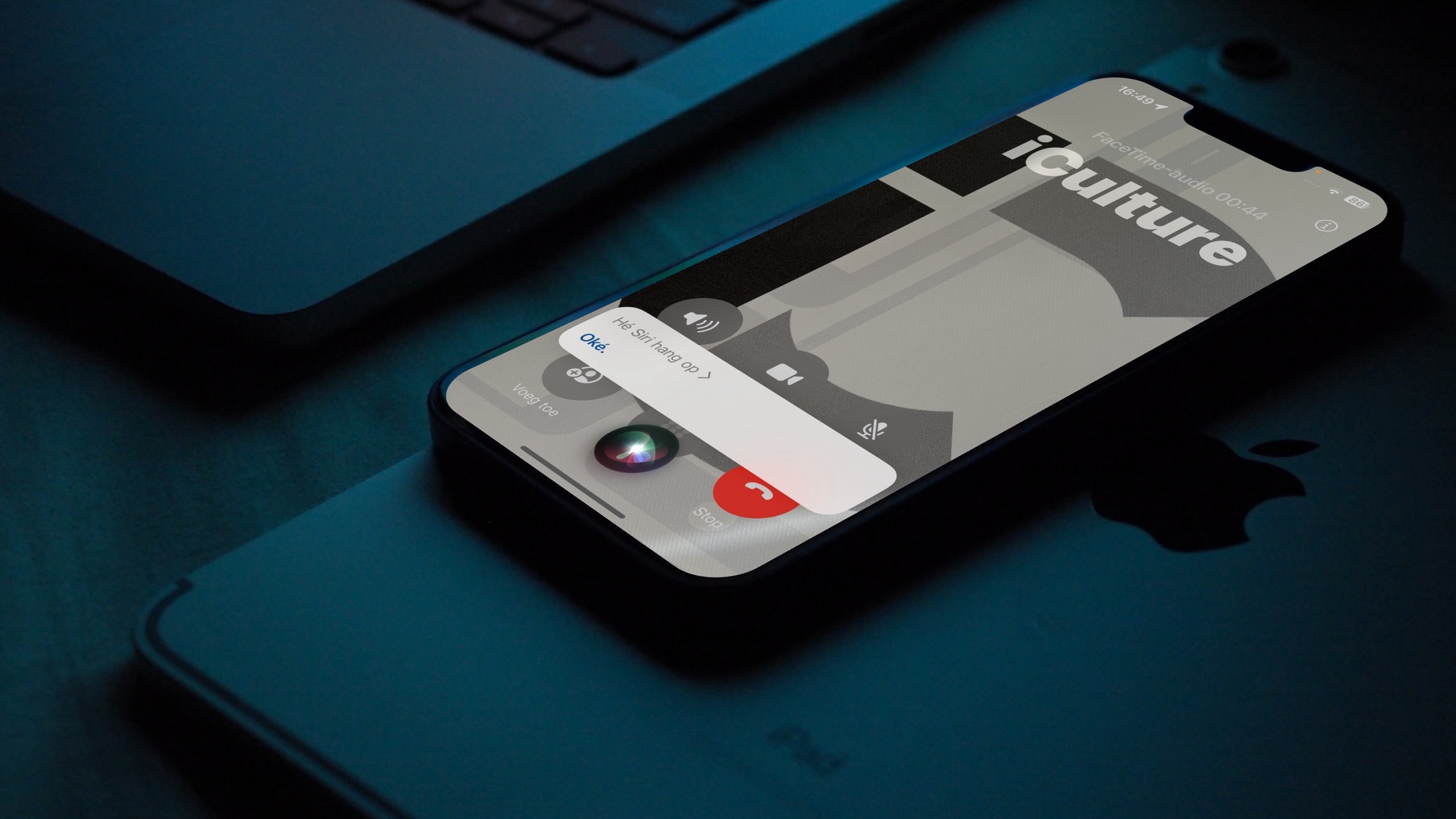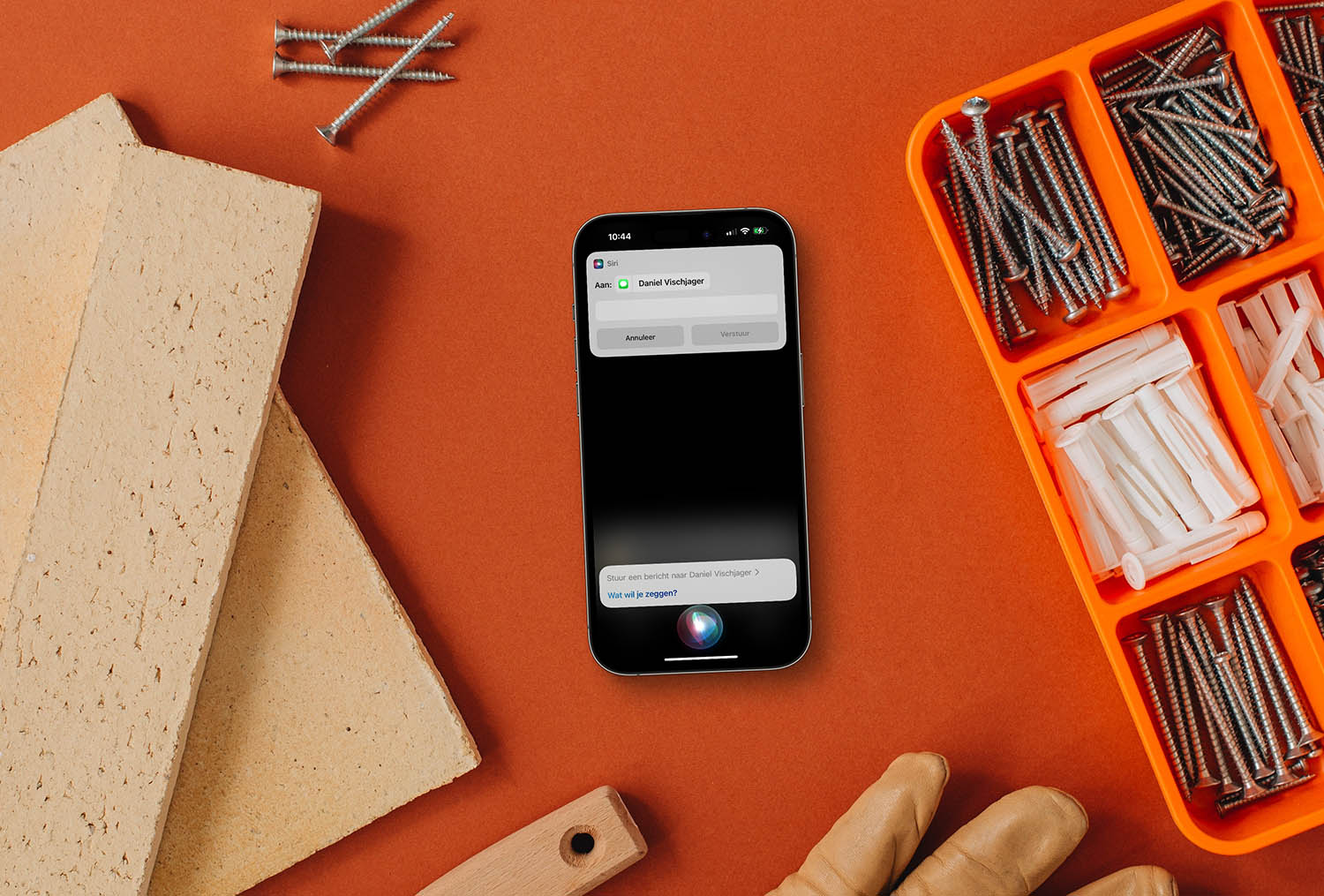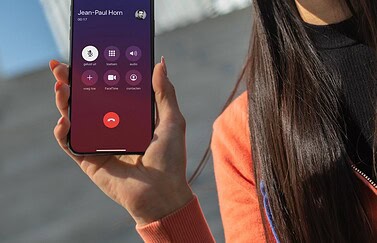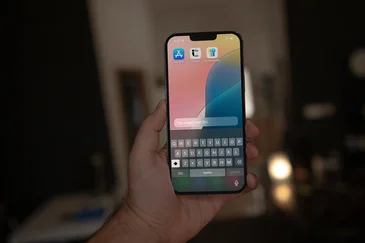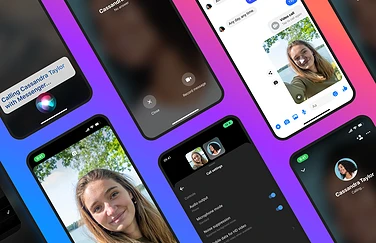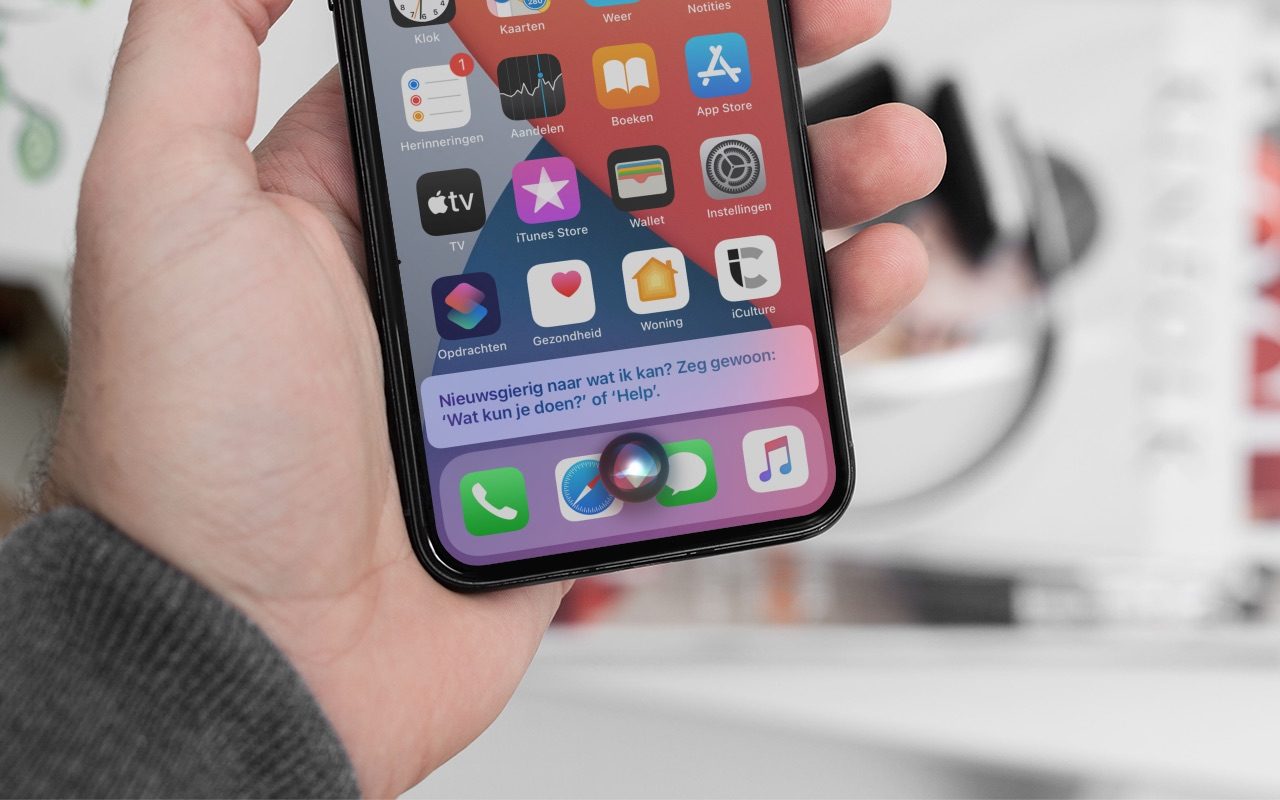
Zo kun je bellen met Siri en telefoonfuncties gebruiken
Siri kan heel veel: je kunt er apps mee openen, weetjes op Wikipedia opzoeken en de assistent kan zelfs grapjes maken. Een van de meest praktische functies is de mogelijkheid om iemand te bellen. Zo kun je handsfree iemand bereiken wanneer je in de auto of op de fiets zit. In dit artikel leggen we uit hoe je met Siri kunt bellen en de telefoonfuncties gebruiken.
Bellen met Siri
Iemand bellen is heel gemakkelijk: zeg gewoon tegen Siri “Bel [naam van de persoon]”. Siri zal meteen bellen als je de volledige naam duidelijk uitspreekt. Als Siri twijfelt, bijvoorbeeld omdat er meerdere personen met dezelfde naam in je adresboek staan, krijg je de vraag welke persoon je precies bedoelt. Wil je handsfree bellen, zeg dan “Hé Siri, bel [naam van de persoon] via de speaker”. Het gesprek wordt dan meteen via de luidspreker gevoerd.
Als je van een persoon meerdere nummers in je adresboek hebt, dan moet je Siri ook vertellen welk nummer je wilt bellen. Als je in je adresboek de telefoonnummers goed hebt voorzien van een label (’thuis’, ‘mobiel’ en dergelijke) is het gemakkelijker, want dan kun je meteen zeggen: “Bel Benjamin mobiel”.
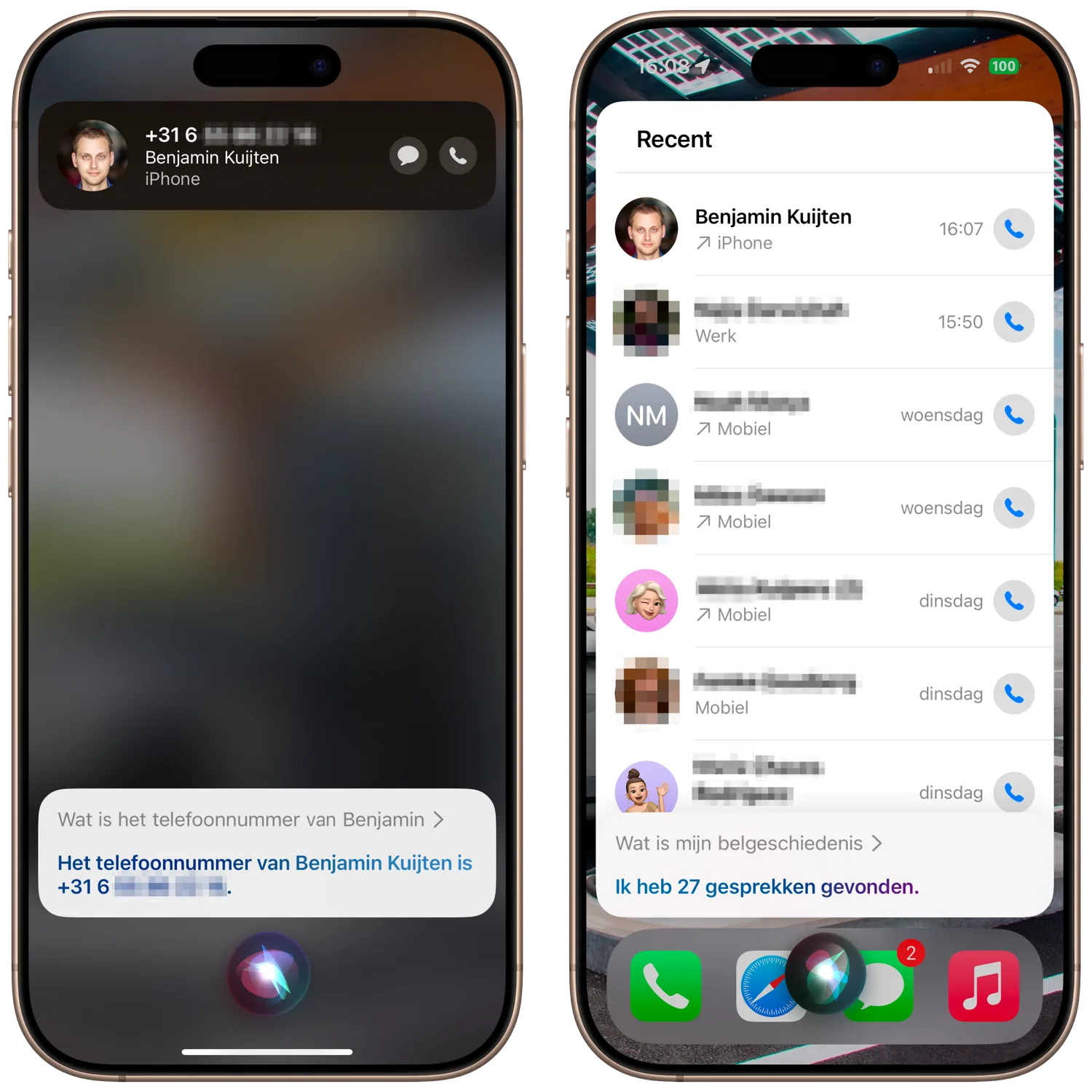
Je kunt ook een telefoongesprek ophangen met Siri. Handig als je volledig handsfree aan het bellen bent. Dit werkt heel eenvoudig, maar je moet het eerst wel even inschakelen.
FaceTime-bellen met Siri
Als je tegen Siri “Facetime [naam persoon]” of “Bel [naam persoon] met FaceTime” zegt, start Siri FaceTime op voor een videogesprek. Je kunt ook zeggen: “Bel [naam persoon] via FaceTime Audio” als je liever zonder beeld met iemand spreekt.
Vervolgens zoekt Siri in het adresboek naar een nummer of e-mailadres dat gekoppeld is aan FaceTime, zodat je daadwerkelijk met elkaar kunt videobellen. Heeft die persoon geen e-mailadres of telefoonnummer dat gekoppeld is aan FaceTime? Dan mislukt het gesprek. Siri kan namelijk niet vooraf zien of iemand FaceTime heeft.
Bekijk je belgeschiedenis met Siri
Wil je snel bekijken hoeveel telefoongesprekken je de afgelopen tijd hebt gehad? Dat kan door Siri vragen te stellen zoals “Welke oproepen heb ik?”, “Hoeveel oproepen heb ik?” en “Wat is mijn belgeschiedenis?”. Je krijgt dan alle gesprekken van afgelopen week te zien. Als de iPhone nog niet ontgrendeld is, krijg je slechts één gesprek te zien.
Gemiste gesprekken en voicemail controleren met Siri
Als je Siri vraagt “Heb ik gemiste gesprekken?” Dan krijg je een lijst te zien van alle mensen die je geprobeerd hebben te bellen. Vanuit deze lijst kun je ook direct een contactpersoon aantikken, waarna hij of zij gebeld wordt. Met “Check voicemail” kun je bovendien controleren of je nog berichtjes hebt in je voicemailbox.
Je kunt Siri ook gebruiken om te mailen en berichten te sturen. Meer over het gebruik van Siri voor mails en berichten, lees je in onderstaande tip.
Taalfout gezien of andere suggestie hoe we dit artikel kunnen verbeteren? Laat het ons weten!
Telefoon
Met de Telefoon-app op de iPhone kun je bellen, maar er zit veel meer in! Zo kun je een wisselgesprek voeren of het telefoongesprek op je iPad of Mac beantwoorden, reageren met een tekstbericht, anonieme bellers blokkeren en nog veel meer. Met een contactposter voor je nummer bepaal je zelf hoe je in beeld verschijnt als je andere belt. En met NameDrop kun je telefoonnummers uitwisselen met onbekenden. Hieronder zie je wat er allemaal mogelijk is.

- Telefoongesprekken opnemen
- Telefoongesprekken afwijzen
- Telefoongesprek in de wacht zetten
- Bellen met Siri en telefoonfuncties gebruiken
- Telefonnummers blokkeren op de iPhone
- Bellen met de iPad
- Bellen op de Mac
- Snelle telefoonknop op je iPhone zetten
- Telefoongesprek beantwoorden met automatisch bericht
- Contactposter instellen
- NameDrop: telefoonnummer delen met een tikje